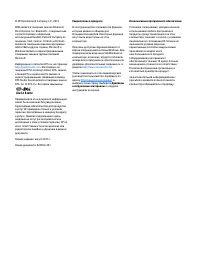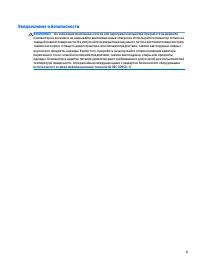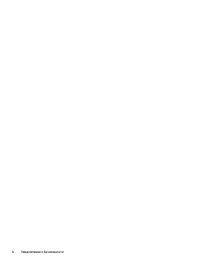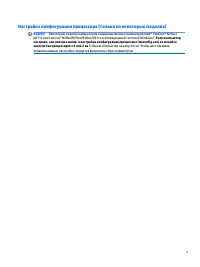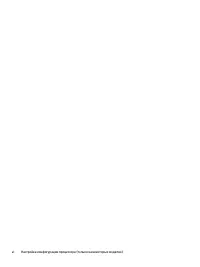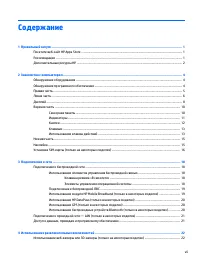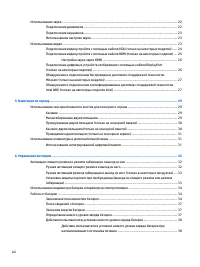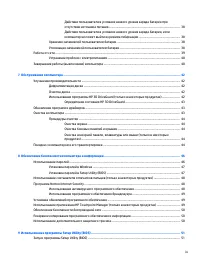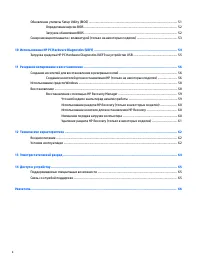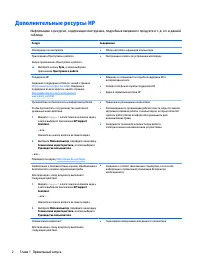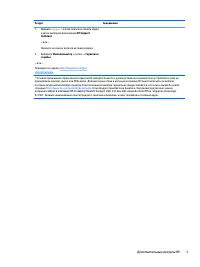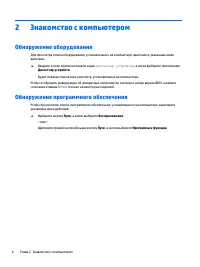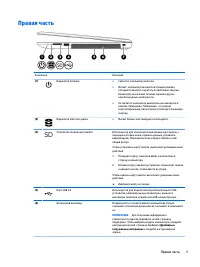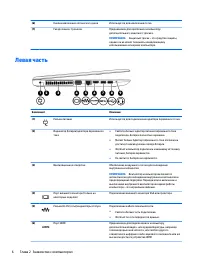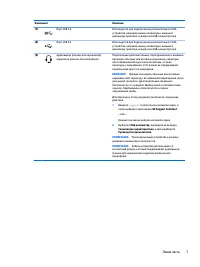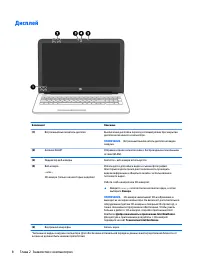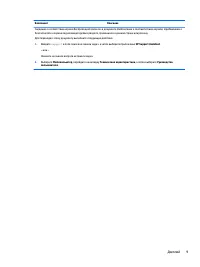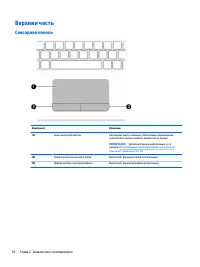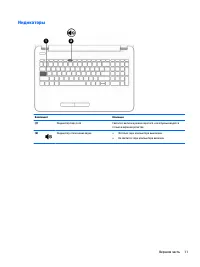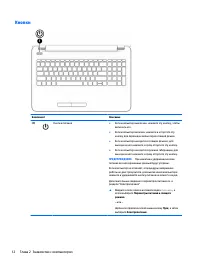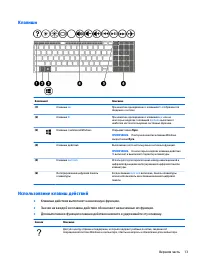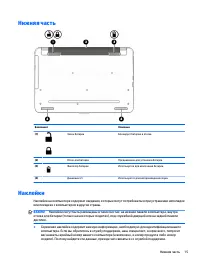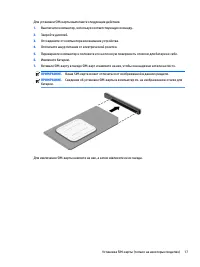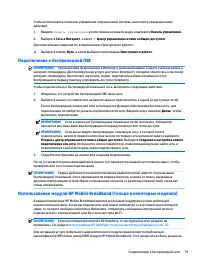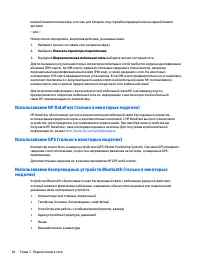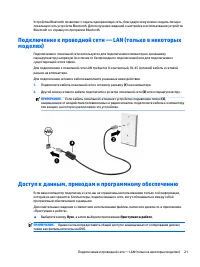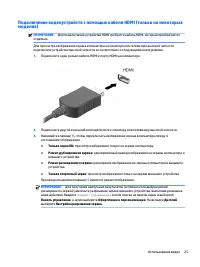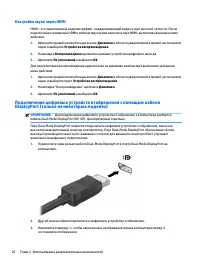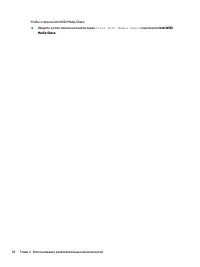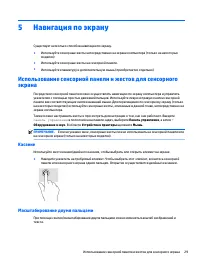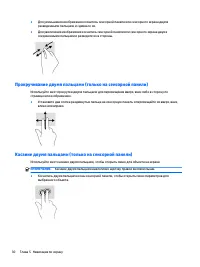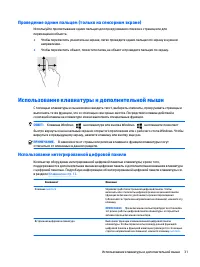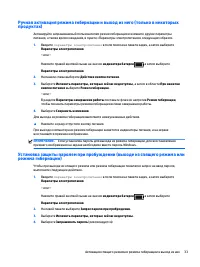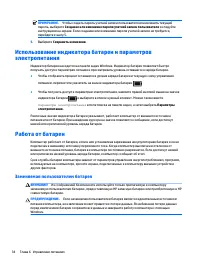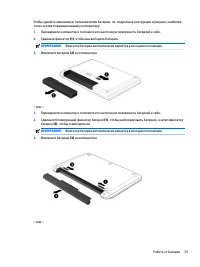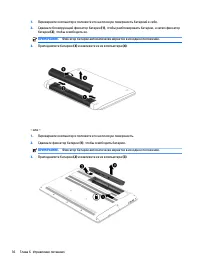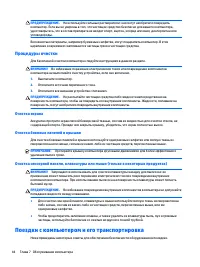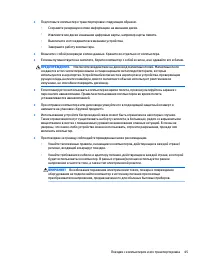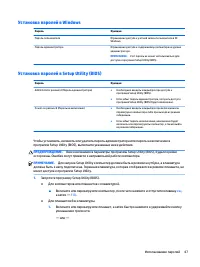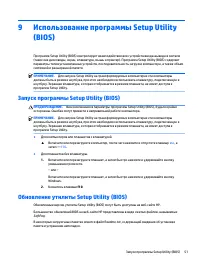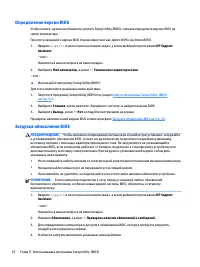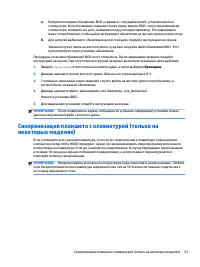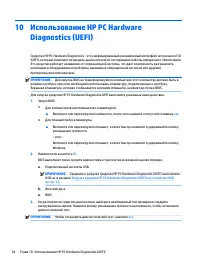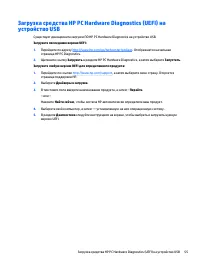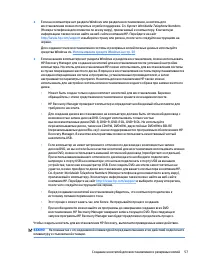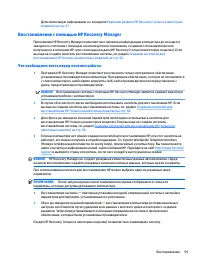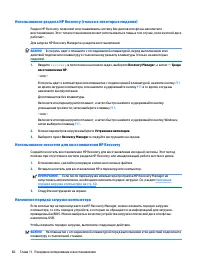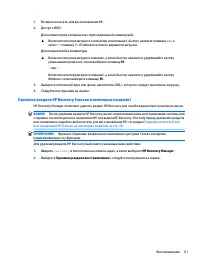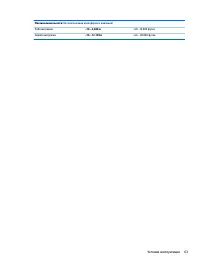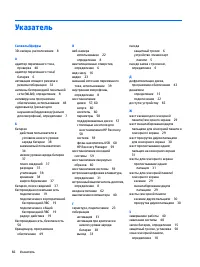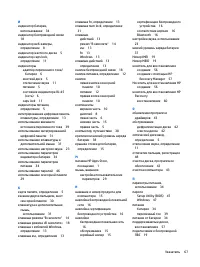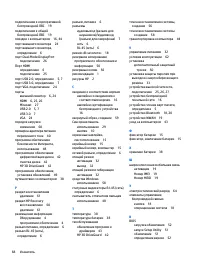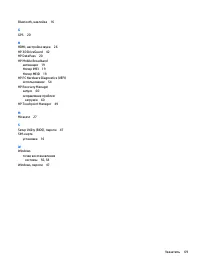Страница 3 - Уведомление о безопасности
Уведомление о безопасности ВНИМАНИЕ! Во избежание возможных ожогов или перегрева компьютера при работе не держите компьютер на коленях и не закрывайте вентиляционные отверстия. Используйте компьютер только на твердой ровной поверхности. Не допускайте перекрытия воздушного потока жесткими поверхностя...
Страница 5 - Настройка конфигурации процессора (только на некоторых моделях)
Настройка конфигурации процессора (только на некоторых моделях) ВАЖНО! Некоторые модели компьютеров оснащены процессорами серий Intel® Pentium® N35xx/ N37xx или Celeron® N28xx/N29xx/N30xx/N31xx и операционной системой Windows®. Если компьютер настроен, как описано выше, в настройке конфигурации проц...
Страница 7 - Содержание
Содержание 1 Правильный запуск ...................................................................................................................................... 1 Посетите веб-сайт HP Apps Store .......................................................................................................
Страница 11 - Правильный запуск; Посетите веб-сайт HP Apps Store
1 Правильный запуск Этот компьютер — мощный инструмент, предназначенный для эффективной работы и увлекательных развлечений. В этом разделе приведены сведения об оптимальных методах работы с компьютером после его настройки, доступных развлекательных функциях, а также дополнительных ресурсах HP. Посет...
Страница 12 - Дополнительные ресурсы HP
Дополнительные ресурсы HP Информацию о ресурсах, содержащих инструкции, подробные сведения о продукте и т. д. см. в данной таблице. Ресурс Содержание Инструкции по настройке ● Обзор настройки и функций компьютера Приложение «Приступаем к работе» Запуск приложения «Приступаем к работе». ▲ Выберите кн...
Страница 14 - Знакомство с компьютером; Обнаружение оборудования; Обнаружение программного обеспечения
2 Знакомство с компьютером Обнаружение оборудования Для просмотра списка оборудования, установленного на компьютере, выполните указанные ниже действия. ▲ Введите в поле поиска на панели задач диспетчер устройств , а затем выберите приложение Диспетчер устройств.Будет показан список всех устройств, у...
Страница 16 - Левая часть
(6) Кнопка извлечения оптического диска Используется для извлечения лотка. (7) Гнездо замка с тросиком Предназначен для крепления к компьютеру дополнительного защитного тросика. ПРИМЕЧАНИЕ. Защитный тросик – это средство защиты, однако он не может помешать ненадлежащему использованию или краже компь...
Страница 18 - Дисплей
Дисплей Компонент Описание (1) Встроенный выключатель дисплея Выключение дисплея и переход в спящий режим при закрытии дисплея включенного компьютера. ПРИМЕЧАНИЕ. Встроенный выключатель дисплея не виден снаружи. (2) Антенна WLAN* Отправка и прием сигналов связи с беспроводными локальными сетями (WLA...
Страница 20 - Верхняя часть; Сенсорная панель
Верхняя часть Сенсорная панель Компонент Описание (1) Зона сенсорной панели Распознает жесты пальцев, обеспечивая перемещение указателя по экрану и выбор элементов на экране. ПРИМЕЧАНИЕ. Дополнительную информацию см. в разделе Использование сенсорной панели и жестов для сенсорного экрана на стр. 29 ...
Страница 21 - Индикаторы
Индикаторы Компонент Описание (1) Индикатор Caps Lock Светится: включен режим caps lock, и все буквы вводятся только в верхнем регистре. (2) Индикатор отключения звука ● Желтый: звук компьютера выключен. ● Не светится: звук компьютера включен. Верхняя часть 11
Страница 22 - Кнопки
Кнопки Компонент Описание (1) Кнопка питания ● Если компьютер выключен, нажмите эту кнопку, чтобы включить его. ● Если компьютер включен, нажмите и отпустите эту кнопку для перевода компьютера в спящий режим. ● Если компьютер находится в спящем режиме, для выхода из него нажмите и сразу отпустите эт...
Страница 23 - Клавиши; Использование клавиш действий
Клавиши Компонент Описание (1) Клавиша esc При нажатии одновременно с клавишей fn отображаются сведения о системе. (2) Клавиша fn При нажатии одновременно с клавишей esc или на некоторых моделях с клавишей пробела выполняют наиболее часто используемые системные функции. (3) Клавиша с эмблемой Window...
Страница 25 - Нижняя часть; Наклейки
Нижняя часть Компонент Описание (1) Замок батареи Блокирует батарею в отсеке. (2) Отсек для батареи Предназначен для установки батареи. (3) Фиксатор батареи Используется для извлечения батареи. (4) Динамики (2) Используются для воспроизведения звука. Наклейки Наклейки на компьютере содержат сведения...
Страница 28 - Подключение к сети; Подключение к беспроводной сети; Использование элементов управления беспроводной связью; Клавиша режима «В самолете»
3 Подключение к сети Вы можете брать компьютер во все поездки. Но даже дома, подключив компьютер к проводной или беспроводной сети, вы можете путешествовать в виртуальном мире и получать доступ к миллионам веб-сайтов. Этот раздел содержит сведения о том, как подключиться к этому миру. Подключение к ...
Страница 29 - Подключение к беспроводной ЛВС
Чтобы использовать элементы управления операционной системы, выполните указанные ниже действия. 1. Введите панель управления в поле поиска на панели задач и выберите Панель управления. 2. Выберите Сеть и Интернет, а затем — Центр управления сетями и общим доступом. Дополнительные сведения см. в прил...
Страница 32 - Использование звука; Подключение динамиков
4 Использование развлекательных возможностей Компьютер HP можно использовать в качестве центра развлечения для общения с помощью веб- камеры, прослушивания музыки и управления ею, загрузки и просмотра фильмов. Его также можно превратить в более мощный развлекательный центр, подключив к нему внешние ...
Страница 33 - Подключение наушников; Использование настроек звука
Подключение наушников ВНИМАНИЕ! Перед тем как надеть обычные наушники, вставные наушники или гарнитуру, во избежание повреждения слуха уменьшите громкость. Для получения дополнительных сведений о безопасности см. Уведомления о соответствии нормам, требованиям к безопасности и охране окружающей среды...
Страница 36 - Настройка звука через HDMI; Подключение цифровых устройств отображения с помощью кабеля
Настройка звука через HDMI HDMI – это единственный видеоинтерфейс, поддерживающий видео и звук высокой четкости. После подключения телевизора HDMI к компьютеру можно включить звук HDMI, выполнив указанные ниже действия. 1. Щелкните правой кнопкой мыши значок Динамики в области уведомлений в правой ч...
Страница 37 - Обнаружение и подключение беспроводных дисплеев с поддержкой; технологии Intel WiDi (только на некоторых моделях Intel)
● Только экран ПК: просмотр изображения только на экране компьютера. ● Режим дублирования экрана: одновременный вывод изображения на экраны компьютера и внешнего устройства. ● Режим расширенного экрана: расширение изображения на экраны компьютера и внешнего устройства. ● Только вторичный экран: прос...
Страница 39 - Навигация по экрану; Использование сенсорной панели и жестов для сенсорного; Касание
5 Навигация по экрану Существует несколько способов навигации по экрану. ● Используйте сенсорные жесты непосредственно на экране компьютера (только на некоторых моделях) ● Используйте сенсорные жесты на сенсорной панели. ● Используйте клавиатуру и дополнительную мышь (приобретается отдельно) Использ...
Страница 40 - Прокручивание двумя пальцами (только на сенсорной панели); Касание двумя пальцами (только на сенсорной панели)
● Для уменьшения изображения коснитесь сенсорной панели или сенсорного экрана двумя разведенными пальцами и сдвиньте их. ● Для увеличения изображения коснитесь сенсорной панели или сенсорного экрана двумя соединенными пальцами и разведите их в стороны. Прокручивание двумя пальцами (только на сенсорн...
Страница 41 - Проведение одним пальцем (только на сенсорном экране); Использование клавиатуры и дополнительной мыши; Использование интегрированной цифровой панели
Проведение одним пальцем (только на сенсорном экране) Используйте пролистывание одним пальцем для прокручивания списков и страниц или для перемещения объекта. ● Чтобы переместить указатель на экране, легко проведите одним пальцем по экрану в нужном направлении. ● Чтобы переместить объект, поместите ...
Страница 42 - Управление питанием; Активация спящего режима и режима гибернации и выход из; Ручная активация спящего режима и выход из него
6 Управление питанием Компьютер может работать как от батареи, так и от внешнего источника питания. Если компьютер работает от батареи, и нет возможности подключить его к внешнему источнику переменного тока, очень важно контролировать и экономить заряд батареи. Активация спящего режима и режима гибе...
Страница 44 - Использование индикатора батареи и параметров; Работа от батареи; Заменяемая пользователем батарея
ПРИМЕЧАНИЕ. Чтобы создать пароль учетной записи пользователя или изменить текущий пароль, выберите Создание или изменение пароля учетной записи пользователя и следуйте инструкциям на экране. Если создание или изменение пароля учетной записи не требуется, перейдите к шагу 5. 5. Выберите Сохранить изм...
Страница 47 - Поиск сведений о батарее; Экономия энергии батареи
Поиск сведений о батарее Для доступа к сведениям о батарее выполните указанные ниже действия. 1. Введите поддержка в поле поиска на панели задач, а затем выберите приложение HP Support Assistant.– или –Нажмите на значок вопроса на панели задач. 2. Выберите Мой ПК, перейдите на вкладку Диагностика и ...
Страница 48 - Действия пользователя в условиях низкого уровня заряда батареи; источника питания; Хранение заменяемой пользователем батареи
Если достигнут критически низкий уровень заряда батареи, компьютер выполняет указанные ниже действия. ● Если использование режима гибернации отключено, а компьютер включен или находится в спящем режиме, он некоторое время остается в спящем режиме, затем выключается, при этом несохраненные данные тер...
Страница 49 - Работа от сети
Для перехода к этому документу выполните следующие действия. ▲ Введите поддержка в поле поиска на панели задач, а затем выберите приложение HP Support Assistant.– или –Нажмите на значок вопроса на панели задач. Работа от сети Сведения о подключении к источнику переменного тока см. в постере Инструкц...
Страница 50 - Устранение проблем с электропитанием; Завершение работы (выключение) компьютера
Устранение проблем с электропитанием Проверьте адаптер переменного тока при возникновении любой из указанных ниже проблем, если компьютер подключен к источнику переменного тока. ● Компьютер не включается. ● Экран не включается. ● Индикаторы питания не включаются. Для проверки адаптера переменного то...
Страница 52 - Обслуживание компьютера; Улучшение производительности; Дефрагментация диска; Очистка диска
7 Обслуживание компьютера Очень важно выполнять регулярное техобслуживание для обеспечения оптимального состояния компьютера. В этой главе описано, как использовать такие инструменты, как дефрагментация и очистка диска. Также предоставляются инструкции по обновлению программ и драйверов, действия дл...
Страница 53 - Определение состояния HP 3D DriveGuard; Обновление программ и драйверов; Очистка компьютера
ПРИМЕЧАНИЕ. Программа HP 3D DriveGuard защищает только внутренние жесткие диски. На жесткие диски, установленные в дополнительных стыковочных устройствах или подключенные к портам USB, защита HP 3D DriveGuard не распространяется. ПРИМЕЧАНИЕ. Твердотельные накопители (SSD) не имеют движущихся частей,...
Страница 54 - Процедуры очистки; Очистка экрана; Поездки с компьютером и его транспортировка
ПРЕДУПРЕЖДЕНИЕ. Не используйте сильные растворители: они могут необратимо повредить компьютер. Если вы не уверены в том, что чистящее средство безопасно для вашего компьютера, удостоверьтесь, что в состав препарата не входят спирт, ацетон, хлорид аммония, дихлорметан или углеводороды. Волокнистые ма...
Страница 56 - Использование паролей
8 Обеспечение безопасности компьютера и информации Безопасность компьютера крайне важна для защиты конфиденциальности, целостности и доступности вашей информации. Стандартные решения для обеспечения безопасности, предоставляемые операционной системой Windows, приложениями HP, программой Setup Utilit...
Страница 57 - Установка паролей в Windows
Установка паролей в Windows Пароль Функция Пароль пользователя Ограничение доступа к учетной записи пользователя в ОС Windows. Пароль администратора Ограничение доступа к содержимому компьютера на уровне администратора. ПРИМЕЧАНИЕ. Этот пароль не может использоваться для доступа к программе Setup Ut...
Страница 58 - Использование считывателя отпечатков пальцев (только в; Использование антивирусного программного обеспечения
Включите или перезагрузите планшет, а затем быстро нажмите и удерживайте кнопку Windows. 2. Коснитесь клавиши f10. 2. Выберите Безопасность и следуйте инструкциям на экране. Изменения будут действовать после перезагрузки компьютера. Использование считывателя отпечатков пальцев (только в некоторых пр...
Страница 59 - Использование программного обеспечения брандмауэра; Установка обновлений программного обеспечения
Чтобы получить дополнительные сведения о компьютерных вирусах, введите support в поле поиска на панели задач, а затем выберите приложение HP Support Assistant.— или —Нажмите на значок вопроса на панели задач. Использование программного обеспечения брандмауэра Брандмауэры предназначены для предотвращ...
Страница 60 - Обеспечение безопасности беспроводной сети; Резервное копирование программного обеспечения и
Обеспечение безопасности беспроводной сети При настройке беспроводной сети WLAN или подключении к существующей сети WLAN всегда включайте функции безопасности для ее защиты от несанкционированного доступа. Беспроводные сети WLAN в общественных местах (точках доступа), например, в кафе и аэропортах, ...
Страница 61 - Использование программы Setup Utility
9 Использование программы Setup Utility (BIOS) Программа Setup Utility (BIOS) контролирует взаимодействие всех устройств ввода-вывода в системе (таких как дисководы, экран, клавиатура, мышь и принтер). Программа Setup Utility (BIOS) содержит параметры типов установленных устройств, последовательност...
Страница 62 - Определение версии BIOS; Загрузка обновления BIOS
Определение версии BIOS Чтобы понять, нужно ли обновлять утилиту Setup Utility (BIOS), сначала определите версию BIOS на своем компьютере.Просмотр сведений о версии BIOS (также известной как Дата ROM и Система BIOS). 1. Введите support в поле поиска на панели задач, а затем выберите приложение HP Su...
Страница 63 - Синхронизация планшета с клавиатурой (только на
а. Найдите последнее обновление BIOS и сравните с текущей версией, установленной на компьютере. Если обновление содержит более новую версию BIOS, чем установленная на компьютере, запишите его дату, название или другой идентификатор. Эта информация может потребоваться, чтобы найти загруженное обновле...
Страница 64 - 0 Использование HP PC Hardware
10 Использование HP PC Hardware Diagnostics (UEFI) Средство HP PC Hardware Diagnostics – это унифицированный расширяемый интерфейс встроенного ПО (UEFI), который позволяет проводить диагностическое тестирование работы аппаратного обеспечения. Это средство работает независимо от операционной системы,...
Страница 66 - Создание носителей для восстановления и резервных копий
11 Резервное копирование и восстановление Эта глава содержит сведения по указанным ниже процессам. Информация, приведенная в главе, стандартна для большинства моделей. ● Создание носителей для восстановления и резервных копий ● Восстановление системы Для получения дополнительных сведений перейдите к...
Страница 68 - Использование средств Windows
1. Введите recovery в поле поиска на панели задач, а затем выберите HP Recovery Manager. 2. Выберите Создание носителей для восстановления и следуйте инструкциям на экране. Сведения о восстановлении системы см. в разделе Восстановление с помощью HP Recovery Manager на стр. 59 . Использование средств...
Страница 69 - Восстановление с помощью HP Recovery Manager; Что необходимо знать перед началом работы
Дополнительную информацию см. в разделе Удаление раздела HP Recovery (только в некоторых моделях) на стр. 61 . Восстановление с помощью HP Recovery Manager Приложение HP Recovery Manager позволяет восстановить конфигурацию компьютера до исходного заводского состояния с помощью носителя для восстанов...
Страница 70 - Использование раздела HP Recovery (только в некоторых моделях); Использование носителя для восстановления HP Recovery; Изменение порядка загрузки компьютера
Использование раздела HP Recovery (только в некоторых моделях) Раздел HP Recovery позволяет восстанавливать систему без дисков или флэш-накопителя восстановления. Этот тип восстановления может использоваться лишь в том случае, если жесткий диск работает. Для запуска HP Recovery Manager из раздела во...
Страница 71 - Удаление раздела HP Recovery (только в некоторых моделях)
1. Вставьте носитель для восстановления НР. 2. Доступ к BIOS.Для компьютеров и планшетов с присоединенной клавиатурой. ▲ Включите или перезагрузите компьютер или планшет, быстро нажмите клавишу esc , а затем — клавишу f9 . Отобразится список вариантов загрузки. Для планшетов без клавиатуры. ▲ Включи...
Страница 72 - 2 Технические характеристики; Входное питание; Условия эксплуатации
12 Технические характеристики Входное питание Приведенные в данном разделе сведения о питании могут оказаться полезными, если планируется брать с собой компьютер при поездках в другие страны.Компьютер работает от постоянного тока, который подается от источников питания переменного или постоянного то...
Страница 74 - 3 Электростатический разряд
13 Электростатический разряд Электростатический разряд — это высвобождение статического электричества при соприкосновении двух объектов, например, небольшой удар, который вы почувствуете, если пройдетесь по ковру, а затем дотронетесь до металлической дверной ручки.Разряд статического электричества с...
Страница 75 - 4 Доступ к устройству; Поддерживаемые специальные возможности; Связь со службой поддержки
14 Доступ к устройству HP разрабатывает, производит и реализует продукты и услуги, которыми может пользоваться каждый, в том числе люди с ограниченными возможностями. Последние могут делать это как самостоятельно, так и с помощью соответствующих специальных устройств. Поддерживаемые специальные возм...
Страница 76 - Указатель
Указатель Символы/Цифры 3D-камера, расположение 8 А адаптер переменного тока, проверка 40 адаптер переменного тока/ батарея 6 активация спящего режима и режима гибернации 32 антенны беспроводной локальной сети (WLAN), определение 8 антивирусное программное обеспечение, использование 48 аудиовыход (р...